対象読者
- 3000pv/月未満
- ブログを開始してから半年未満
この記事を読むことで、アクセス数(PV)を集めるためにすべきことがわかります。
確実な成功方法はありませんが、こうすればアクセス数を集められる可能性が高くなる内容を紹介致します。
ブログを継続して1年が経ちました。
最初の3ヶ月は予想していた通り、アクセス数はほとんどありませんでした。
ですが、4ヶ月ぐらい経ったころから、徐々にアクセス数が増えていきました。
実績について公開致します。
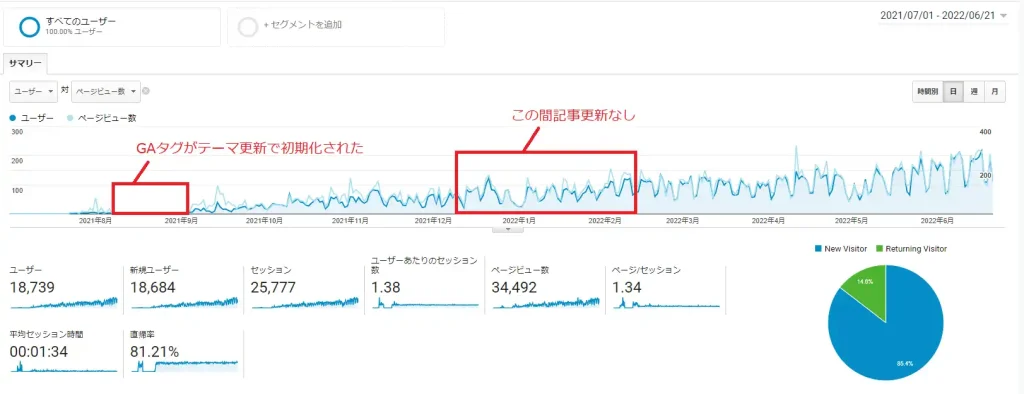
約1年間のユーザーとPVの推移になります。
ブログ開始から3ヶ月くらい(2021年6月〜8月)はほとんどアクセスがありませんでした。
それからわずかにユーザー数とPVが伸びてきました。2021年12月〜2022年2月の間は、記事をほとんど書いていなかったのにもかかわらず、ユーザー数とPVが維持されていることがわかりました。
ブログ開始から約半年くらいで3000PV、約1年後に5000PV/月を達成致しました。
こちらは2022年5月の月間のアクセス数になります。
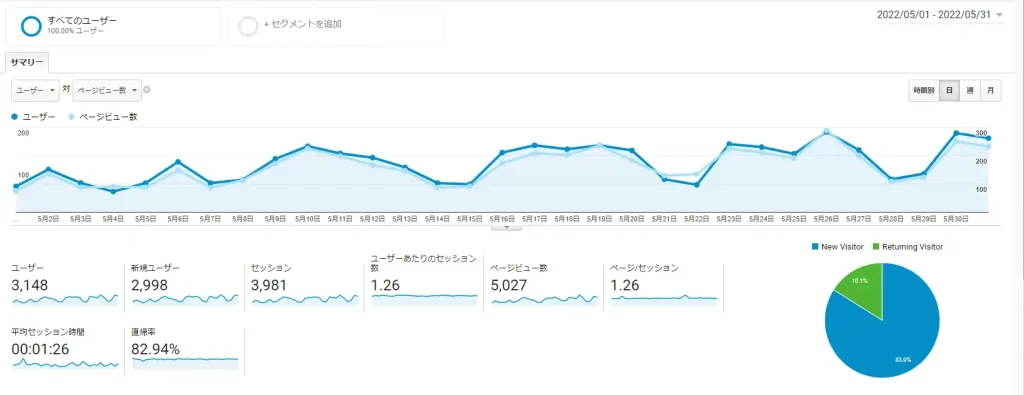
何も考えずに闇雲に記事を書いていたら、今の結果は得られていなかったと思います。
またもう少し記事を執筆できていたら、今よりももう少しアクセス数があっただろうとも思います(年内にノービス(1万PV/月)目指して頑張りたいと思います。)
そこで今回は初心者が脱ビギナーを目指す上でやるべきことをまとめました。
ビギナーの定義は3000PV/月以下のブログとします。
ビギナーの定義としての参考元はブログ部の以下の記事になります。
※ブログはWordpressを使っていることを前提としています。
- 1.ブログアクセス数を集めるためにやるべきこと6つ
- 2.良質な記事を書く
- 3.最低限のSEO対策をする
- 3.1プロフィール設定
- 3.2WordPressテーマ Cocoonを利用する(最初は無料テーマで十分)
- 3.3Google Analytics / Google Search Consoleを設定する
- 3.4All In One SEO / MonsterInsights プラグインをいれる
- 3.5タイトル(h1)、見出し(h2)、小見出し(h3)を適切に設定する
- 3.6記事の文字数は目安3000文字以上
- 3.6内部リンク、外部リンクを適切に設定する
- 3.7画像ファイルのサイズを軽量化する
- 3.8できればオリジナルの画像を使用する(必須ではない)
- 3.9自身のyoutube動画を記事内で紹介できるなら、動画リンクを埋め込む(必須ではない)
- 4.検索ボリュームをチェックをする
- 5.競合をチェックすること
- 6.他のブログを分析すること(TTP)
- 7.ブログの構成(サイトマップ)を考える
- 8.やってはいけないこと/避けるべきこと
- 8.アフィリエイトに登録してみる
- 9.まとめ
1.ブログアクセス数を集めるためにやるべきこと6つ
- 1つ目は、良質な記事を書く
- 2つ目は、最低限のSEO対策をする
- 3つ目は、検索ボリュームをチェックする
- 4つ目は、競合をチェックする
- 5つ目は、他のブログを分析する(TTP)
- 6つ目は、ブログの構成(サイトマップ)を考える
では1つずつ解説していきます。
WordPressの始め方について記事を書きました。

WordPressのインストールが終わった後に行う初期設定などの解説も紹介しています。
2.良質な記事を書く
良質な記事で勝負することが大切です。
テクニック的なことは、徐々に身に着けていけば大丈夫です。
どんなに自己ベストのつもりで書いても、アクセス数が集まらないことはあります。
※ここでの集客は、主にオーガニック検索(自然流入)を指してます。
アクセス数が集まらない原因には、いくつか理由があります。
- 記事の内容(KW)がマイナーすぎて、月間検索ボリュームが少ない
- 競合が強すぎる
など
良質な記事、つまり読者の悩みに沿った記事を、他の誰よりも詳しく丁寧に解説されている、他の記事では解説されていない記事になります。
また独自性(他の人が簡単に真似できない内容)もあるとなお良いです。
まずブログ書き始めの段階では、何を書いていいかに苦労するかと思います。
すぐにネタが尽きるのは、inputが足りていない状態です。
既存の知識だけでブログを書こうとしたら、すぐに限界が来てしまいます。
そのため新しい知識を吸収して(input)、それをブログ記事で紹介してoutputする必要が出てきます。
私も、最初は既存の知識だけで書こうとしてましたが、すぐに限界が来ました。
まず最初の10記事を丁寧に書いてみて下さい。
最初に、書くことに慣れることが大切です。
3.最低限のSEO対策をする
SEO対策として最低限やっておいた方がいいことを紹介します。
- プロフィール設定
- WordPressテーマ Cocoonを利用する(最初は無料テーマで十分)
- Google Analytics / Google Search Consoleを設定する
- All In One SEO / Monster Insight プラグインをいれる
- タイトル(h1)、見出し(h2)、小見出し(h3)を適切に設定する
- 記事の文字数は目安3000文字以上
- 内部リンク、外部リンクを適切に設定する
- 画像ファイルを圧縮する
- できればオリジナルの画像を使用する(必須ではない)
- 自身のyoutube動画を記事内で紹介できるなら、動画リンクを埋め込む(おまけ)
こんなにあるのと思った方もいるかと思います。(最後2つは無視でOKです)
上記ができていないと、個人ブログでアクセスを集めることは厳しいかと思います。
逆に言うと、上記ができていれば、個人ブログでも特定の分野にてアクセスを伸ばせる可能性がかなり高くなります。
いきなり全部やろうとしても大変なので、少しずつでいいので設定が必要なものは進めていければよいと思います。
まず最初のステップで、良質な記事を苦痛なく、書き進めていくことができるような段階になったら、次にこのステップを意識すれば良いかと思います。
3.1プロフィール設定
プロフィールについては、他のブログでも最初に設定しておいた方がいいと紹介されています。
最初にすぐ自分自身について書けるなら、書いて設定を済ませておきましょう。
すぐに書けない方は、10記事を書き終わったタイミングで書くくらいでよいとかとは個人的には思います。
10記事書き終わる頃には、ブログの方向性もなんとなく決められるのではないでしょうか?
ご自身について、何かしらの権威性があることについて紹介できることがあれば、プロフィールに盛り込んでおくことをおすすめします。
3.2WordPressテーマ Cocoonを利用する(最初は無料テーマで十分)
無料テーマと有料テーマどっちがいいのという疑問は誰しも考えるかとは思います。
結論としては、私個人の意見として最初は無料テーマで十分かと思います。
なぜなら、無料テーマでもSEO対策は可能であり、最終的に収益を挙げることは可能だからです。
有料テーマを入れたからといって、そのおかげで直接的にアクセス数が伸びるわけではありません。
間接的には影響してきます。
有料テーマにも特徴があり、スピードを重視していたり、管理画面の構成管理が見やすくなる、または使い方が難しいテーマだったり色々あります。
管理画面(Admin)へアクセスしたときに分析しやすいテーマは後々検討していけばよいかと思います。
最初はアクセス数がそもそも少ないので、あまり分析する必要もないです。
またアフィリエイトからどれくらい収益(コンバージョン)があったのかも、最初は気にする必要ありません。(開始早々収益が発生するとめちゃくちゃ嬉しいですが)
WordPressの管理画面上で統合して、分析結果や収益を見れるのは便利ですが、各設定したanalyticsやsearch console上で結果を見ることができますし、登録したアフィリエイトのサイト上で収益結果を見ることができるので、有料テーマは最初からはいらないと考えています。
有料テーマを入れたら、効率が良くなるくらいと考えておくとよいかと思います。
無料テーマCocoonは超優秀なので、始めに導入するテーマとしておすすめです。
以下の記事でインストール方法を解説しています。

※人気のテーマの良いところは、編集方法や問題があったときにGoogleで調べてすぐに見つかることです。
3.3Google Analytics / Google Search Consoleを設定する
最初のうちは、設定するだけでOKです。
悲しいですが、開始直後はアクセス数が少ないので、頻繁に見てもあまり意味がないからです。
ただちゃんと設定されたかどうかを確認しておくことは大切です。
※WordPressテーマのfunction.phpに直接analyticsタグを設定することはおすすめしません。
テーマの更新があったときに、設定が初期化されてしまうため、再度タグを設定する必要があります。
せっかく設定して、日々のアクセス数やキーワードの情報等が、analyticsとsearch consoleに蓄積されていたのに、設定が外れていた期間はアクセスがなかったことになってしまいます。(実際はアクセスされているのに、数値化できなくなる)
そのため、次に紹介するプラグインを利用してタグ設定をすることをおすすめします。
以下の記事でGoogle Analyticsの設定方法について解説しています。

GA(Google Analytics)が設定できたら、Search ConsoleとGAを連携しておきましょう。

3.4All In One SEO / MonsterInsights プラグインをいれる
All In One SEOはSEO対策ツールとして有名かと思います。
MonsterInsightsはもしかしたら、聞きなれないかもしれませんが、便利ツールなので入れておくことをおすすめします。
GAの設定方法の記事の中でMonsterInsightsも紹介しています。
直接analyticsにアクセスしなくても、どれくらいのアクセス数が日ごとにあるかを見ることができます。細かいレベルで見たい場合は、analytics上で見る必要があります。
3.5タイトル(h1)、見出し(h2)、小見出し(h3)を適切に設定する
まずh1やh2を知らない人は、html5で使えるタグの種類を最低限知っておくと良いかと思います。
WordPressでは、コードが書けない人でもブログを書くことは可能ですが、h1やh2が適切に設定されているかどうかは、最低限チェックできるようになっておく必要があります。
新規投稿ページにて、ブログの内容を編集していく際に、各ボタンで装飾することができますが、意図していない見た目になることがあります。
その場合、またはhtmlに切り替えて編集した方が早い場合があります。

またh1はタイトルなので、2つあってはいけません。
順番も大切です。h1が最初に来て、その次はh2になります。
キーワードを決めたら、タイトルや見出し、本文中に含まれている、また全体的にまんべんなく含まれているかはチェックすることをおすすめします。
慣れれば、意識しなくても自然にできるようになっていきます。
キーワードが記事のタイトルにしか含まれていないと、google(のbot)が本当にそのキーワードに関する記事なのか判断できなくなります。
キーワードで検索されたときに、上位表示されにくくなる可能性は十分高いので、キーワードが万遍なく使われているかは重要です。
3.6記事の文字数は目安3000文字以上
3000文字はあくまで目安ですが、あまりに文字数が少ないと結論として、ユーザーはそのページからすぐ離脱してしまいます。
補足記事や次の記事へつなげるために意図して少ない場合は別です。
GAにて全体と記事ごとの平均滞在時間を確認することができます。
滞在時間というのは、ある記事を訪れてから、ユーザーが離脱するまでの時間と思って貰えればOKです。(明確な定義を知りたい方は、「ブログ 滞在時間 離脱率」などで調べて下さい。)
それなりに読むのに時間がかかる記事のはずなのに、滞在時間が1分を切っている場合は注意が必要です。
Search Consoleで平均掲載順位を確認することができます。
analyticsを頻繁に見て、この記事は滞在時間が短いからリライトして対策しないといけないと考える方もいるかもしれません。
ですが最初から、analyticsばかり見て、執筆が進まないのでは本末転倒になってしまうので、ここも最初は意識する必要はありません。
また滞在時間は、その記事の特性にもよります。
その記事が、別の記事に内部リンクでつなぐための布石なら、滞在時間は短くても問題ないと思います。
要は、自身のブログにユーザーが回遊して、全体でみたときに長時間滞在していてくれればよいのです。
では、記事を6000文字や1万文字以上の長文で書いた方がいいのかというと、間接的にはYesになります。理由はさきほどのように滞在時間が関係しています。
しかし、6000文字の記事の内容が薄く、情報量が少ないのであれば、3000文字で密度が濃く、わかりやすくきれいにまとまっている記事の方が良いです。
3.6内部リンク、外部リンクを適切に設定する
内部リンクがなぜ重要かは、サイトの回遊率につながるからです。またサイト設計にも関連してきます。
単発の記事を執筆して、良い出来だとしても、ユーザーはそこで満足して、離脱します。
他にも関連のある記事や興味を引く記事を、記事の中断や最後に用意していくことで、ユーザーの離脱率を抑えることができます。
外部リンクはむやみに設定すると、ユーザーの離脱率につながるため、記事の信憑性を持たせるための引用を載せる、紹介したい公式サイトのリンクを載せるくらいに考えておけば良いかと思います。
特になければ、無理設定する必要はないと個人的には思います。
アフィリエイトの商品を紹介するのがゴールだとしたら、適切な位置に適切な間隔で商品を紹介してあげればよいだけです。
また被リンクを得ることもSEO対策としては重要です。
※被リンクとは、他のサイトで自身のブログの記事(URL)が紹介されること
ただ被リンクを得るのは、基本的に自分でどうこうできる訳ではないので、最初は気にしなくていいと思います。(人気あるブロガーさんは別です)
ある記事をブックマークしたくなる、または紹介したいほどの記事であると考えるとわかりやすいかもしれません。
ブックマークしたいってことは、後でまた見返したいという記事です。
ブックマークされていることも、SEOとしては評価されます。
そのため、最初のステップに戻りますが、質の高い記事を書くことが大切です。
良質な記事であれば、総じて全体的に文章は長めになりますし、情報の密度も高いです。
私も様々なブロガーさんの記事を読んだり分析していますが、良い記事はブックマークしてます。
そんな記事を目指せるように、執筆をしていくことが大切かなと思います。
3.7画像ファイルのサイズを軽量化する
サイトへアクセスしたときに、ページが表示される速度は非常に重要な要素の1つです。
レスポンスが、3秒以内に返ってくるときの離脱率は32%くらいですが、1〜5秒までいくと90%と言われています。
Find Out How You Stack Up to New Industry Benchmarks for Mobile Page Speed
画像ファイルが重たいと、ページの読み込みが遅くなってしまいます。
自身の記事がどれくらいの速度で表示されるかは以下のサイトでチェックできます。
また画像以外の改善点も示してくれます。
※注意としては、表示された点数にこだわり過ぎないことです。
画像は、以下のサイトで軽量化できます。またファイルの拡張子も変換できます。
ファイルをドラッグ&ドロップするだけなので簡単です。次世代ファイル拡張子Webpにも対応しています。
以下のサイトも画像サイズを圧縮してくれます。Squoosh同様にファイルをドラッグ&ドロップするだけです。(海外の方からお問い合わせで教えてもらいました)


3.8できればオリジナルの画像を使用する(必須ではない)
画像を適宜入れることで記事を読みやすくすることは重要です。
画像を記事内に設定した直後は、alt属性の値がないので、画像の名前を設定する必要があります。

これは、google(のbot)が画像を読み取ろうとしたときに、画像の名前としてaltの値を見にいくためです。
WordPressにて「メディアを追加」から画像を追加した直後は、<img>タグのalt属性が空なので、直接設定してあげる必要があります。
また画像がオリジナルのものであれば、加点対象になるそうです。
ちょっとした画像やサムネイルを作成するのに、Canva![]() がおすすめです。
がおすすめです。
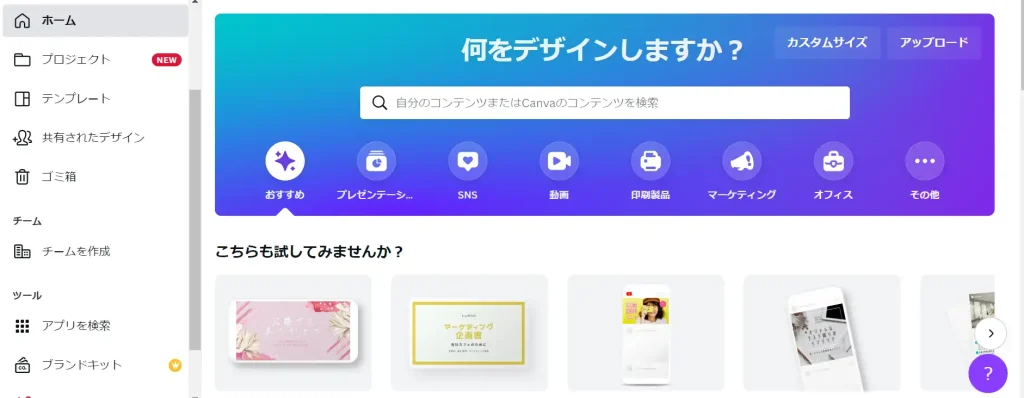
CanvaはGoogleアカウントさえあれば無料ですぐ始めることができて、また豊富なテンプレートがあります。
デザイン知識がなくても、直観的な操作でロゴやアイコン、プレゼン資料などができるので、効率化をする上で私にとって今では必須のツールです。
3.9自身のyoutube動画を記事内で紹介できるなら、動画リンクを埋め込む(必須ではない)
もしyoutubeに動画を投稿していて、記事内で紹介するのに相応しい内容であれば、動画のリンクを埋め込むことをおすすめします。
私もyoutubeはまだやっていません汗
自分のブログに長期滞在してもらって、youtubeの動画再生数もUPできれば一石二鳥ですよね。
4.検索ボリュームをチェックをする
検索ボリュームチェックを最初のステップにもってくるかは、悩みましたが、文章の組み立てがちゃんとできない内に検索ボリューム気にしてもなと思い、後の方に持ってきました。
ただ検索ボリュームをチェックすることは、市場調査と同じなので、超重要です。
あなたの紹介する記事に需要(検索のニーズ)がなければ、記事を書いても意味がありません。
(もしまだ世間が認知していないだけで、これから確実に需要があるなら別です)
また検索ボリュームが多すぎると、それは需要が多いことと同時にライバルも多いことを意味します。
月間ボリュームが10万以上あるようなKWは、ビッグキーワードになります。
最初は目安として、1000〜1万くらいのところを狙うのが良いかと個人的には思います。
理由としては、1000以下だと需要が少ないため、そもそも検索からのアクセスが見込めない。1万以上だと競合(ライバル)もそこそこにいて、競合を圧倒する記事を書くのは大変なためです。
私の紹介している記事の例だと
- laravel
- Python
月間検索ボリュームが「laravel」と「Python」で大きく異なります。
そのため、laravelは比較的、上位TOP10を結構狙えています。
逆にPythonだと市場が大きいため、ライバルに勝つには、それなりの質と量が必要になります。
どっちが最初は楽かというと、月間検索ボリューム(競合)が少ない「laravel」の方が良いかと思います。
※どの記事も1キーワードでなく、複合キーワードで狙っています
検索キーワードの月間ボリュームをチェックするツール
ubersuggestは海外のツールですが、国を日本に選択して調べることができます。無料登録せずに、1日3回まで調べることができます。個人的にはおすすめです。
Google KW Plannerは、制限なく使うことはできるものの、自身で広告を出していないと、月間検索ボリュームの値が、1000でなく、1000〜10000と幅がある表示になります。
重要なのは、複合キーワードで、そこそこ検索ボリュームがあることです。
なぜ1キーワード(例:Python)だけだとだめなのかは、幅が広くなってしまうからです。
ユーザーの検索目的が明確でないため、上位に表示されるのは、企業のサイトかWikiまたは何かの公式サイトなどになってしまいます。
そもそも個人ブロガーで、ビッグキーワード狙っても、企業サイトには勝てないので、狙うのは、複合キーワード(3語以上)でロングテールキーワードになります。
ロングテールキーワードは、検索ボリュームは多くないものの、確実に長期間に渡って需要があるキーワードです。
またユーザーの検索意図も明確であるため、記事も書きやすくなります。
5.競合をチェックすること
競合(ライバル)をチェックする目的は、主に2つあります。
- 競合の記事内容を知る
- 検索キーワードに対する検索意図を知る
5.1競合の記事内容を知る
1つ目ですが、競合を調査せずに、記事を書いて上位を狙えるのは稀です。
誰も書いている人がいなくて、これを書いたらきっと需要があるだろうと思って書いた記事は、すぐにアクセスがありましたが、レアケースです。(理想的ではあります。)
狙ったキーワードでgoogle検索して、誰の記事が上位表示されているかを調査して見て下さい。(上位5つの記事でOKです)
※Amazonなどの広告記事が上位に表示されることがありますが、調査対象から除外して下さい。
競合の記事を見て、自分が勝てそうなのかをチェックすることが大切です。
量でも質でも圧倒的に強い記事であれば、そのジャンル or キーワードで狙うのは、避けるという選択肢も出てくるかと思います。
逆に、競合の記事に自分が勝てそうだと思ったら、チャンスです。
5.2検索キーワードに対する検索意図を知る
これは競合(ライバル)の記事を確認することで、知ることができます。
検索意図がずれていると、上位表示されなくなるため、検索意図を確認することは超重要です。
「このキーワードで検索されたときには、こういった内容の記事が紹介されている」ということを知る必要があります。
例)「転職サイト ランキング」
このキーワードで検索されたときのユーザーの意図としては、「おすすめの転職サイトを知りたい」です。
そのため、上位に表示されている記事は、ランキング形式で1〜10位や1〜20位までで、どのサイトがおすすめかを紹介している記事がほとんどです。
これが検索意図になります。
おすすめの転職サイトを知りたいのに、「転職する方法」を紹介していたら、ユーザーの検索意図から外れてしまいます。
6.他のブログを分析すること(TTP)
競合をチェックをするときと似ています。
他の上位表示されたブログでは、タイトルや見出し(目次)にどういったキーワードが使われていて、どういった構成になっているかを調査することも重要です。
※TTP(Tettei Tekini Pakuru)
パクるというと聞こえが悪いですが、要するに、他のブログの構成やアイディアを参考にするという意味です。
全く同じ内容を書くのはダメです。(場合によっては、googleからペナルティもある模様)
競合記事の見出し抽出確認ツール
PREP法で記事を構成するのは、有名ではありますが、
- Point(結論)
- Reason(理由)
- Example(具体例)
- Point(結論)
他の記事でPREP法が用いられていたときに、どういった展開をしているのか構成を参考にするのは、ためになるかと思います。(PREP法はあくまで例になります)
それをアイディアとして、自分自身の言葉で記事を書くだけです。
7.ブログの構成(サイトマップ)を考える
私もまだまだ勉強中ですが、上であげている内容について体系的に理解してから、サイトの全体構成を考え始めても遅くないと思います。
例)トピック⇒Pillarコンテンツ(記事)⇒クラスタ記事
このような感じで、まずアクセスを集める記事を用意して、適切な位置で別の収益記事に誘導する。(内部リンクを置く)
みたいな導線設計を考えていくことが基本になります。
収益記事や、商標記事は、単体だとアクセス数は伸びにくいので、適切にユーザーをその記事へ誘導してあげる必要があります。
サイトマップを考える上で役立つツール
・おむすび
おむすびでは、KWを中心に関連KWを調べることができます。
・miro
miroでは、マインドマップを作るなど色々作れます。
8.やってはいけないこと/避けるべきこと
- noindexにチェックを入れない
- <strong>タグでなく<b>タグでboldにする
- プラグインをむやみに入れない、必要最低限にする
noindexにチェックを入れてしまうとGoogleからIndexされなくなる、つまり検索結果に表示されなくなってしまうため、どうしてもIndexさせたくないページにのみ設定するようにしましょう。
<strong>タグと<b>タグは、見た目上同じですが、意味が異なります。<strong>タグの場合は強調になります。使い方を誤るとgoogleからのペナルティもあるようなので、基本的に<b>タグを使うようにしておけばOKです。
プラグインは外部ツールなので、入れすぎるとサイトが重くなってしまいます。
必要最低限にとどめることをおすすめします。
一応、使っているプラグインを紹介しておきます。

8.アフィリエイトに登録してみる
こちらは、アクセス数を集めることとは直接関係ありませんが、10記事くらい書いた後に登録しておくとよいかと思います。
最初は以下2つのアフィリエイトだけで十分です。
アフィリエイトやGoogle AdSenseの審査にパスしたら、プライバシーポリシーページを設定しておくことをおすすめ致します。
プライバシーポリシーのテンプレートは、探せば出てくるので、自身のサイトに合うように記載内容を適宜変更すればOKです。
9.まとめ
確実な成功方法はありませんが、本記事で紹介している内容を実施するだけでもアクセスを集められる可能性は高くなります。
↓
3.SEO対策について理解する+GAとサチコ設定
↓
4.検索ボリュームをチェックする
↓
5.6.競合チェックと分析
さらに簡潔に言うと
input⇒output⇒分析⇒改善
この繰り返しになります。
インプットだけでもだめですし、アウトプットだけでもだめです。
インプットとアウトプット、さらに分析と改善を積み重ねていくことが大切です。
その上でブログ開始から3ヶ月目以降くらいから、定期的にGAとサチコを確認して、記事の改善が必要または内容が古い場合に適宜リライトをしていけばよいかと思います。
最初からサイトマップの構成案がある人は、構成を考えつつ記事を書いていくとさらに良いかと思います。










